- 1. Colocamos em nosso Foregraund #132444 e no Vackgraund #d55d45
- 2. Criamos um gradiente Radial SuiGrad018 (anexo) conforme printe
- 3. Abrimos uma transparencia 1000 x 750px e preenchemos com o gradiente
-
- 4. Plugin Unlimited > &< Bkg Designers IV > > sf10 Slice N Dice
-
- 6. Adjust > Add/Remove Noise > Add Noise conforme printe
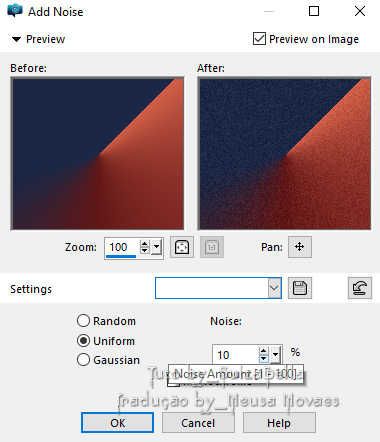
-
- 7. Emboss_3
-
- 8. Duplicar
-
- 9. Aplicar mask 1250181474_nikita_masques e Merge Group
-
- 10. Image > Flip e logo a seguir duplicar e Merge Down
-
- 11. Aplicar Drop Shadow= 10 - 0 - 77 - 30,00
-
- 12. Layers > New Raster Layer
-
- 13. Selecionar
-
- 14. Aplicar seleção seleccionsuiza1935 e preencher com o gradiente
-
- 15. Effects > Texture Effect > Blinds conforme printe
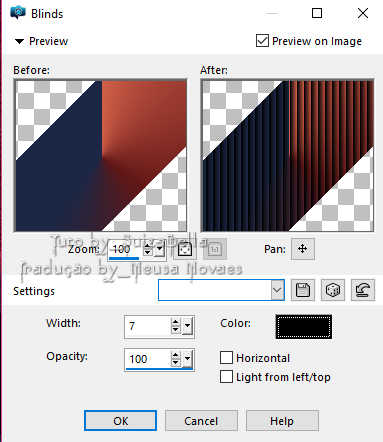
-
- 16. Continuar selecionado
-
- 17. Selections > Modify > Select Selection Border conforme printe e preenchemos com o gradiente
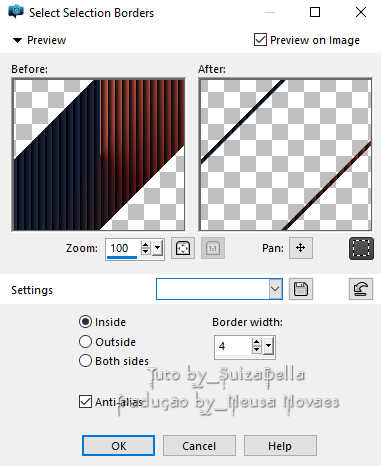
-
- 18. Effects > 3D Effect > Inner Bevel conforme printe
- (se for necessario fazer a borda em nova layer)
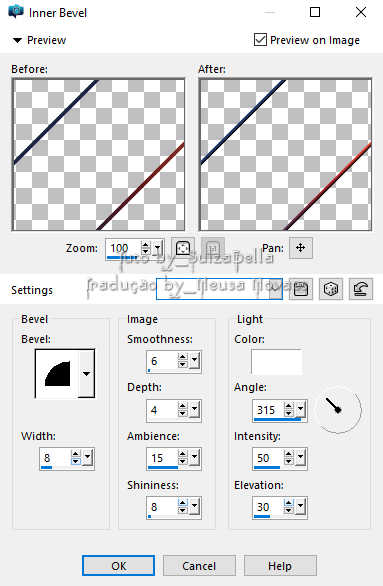
-
- 19. Tiramos a seleção e caso tenha feito a Borda em nova layer de um Merge Down
-
- 20. Effects > Image Effect > Seamless Tiling conforme printe
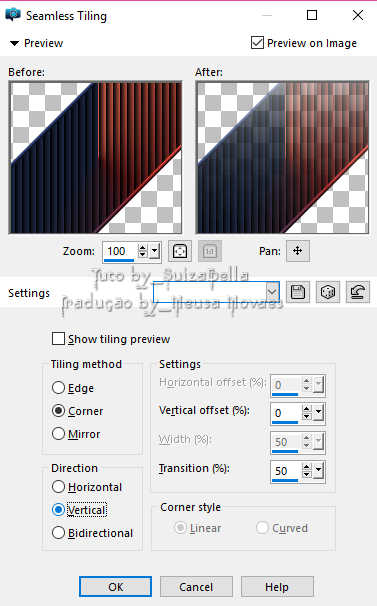
-
- 21. Duplicar e logo a seguir Image > Mirror Horizontal
-
- 22. Merge Down
-
- 23. Duplicamos novamente e Image > Flip e repetimos item 22
-
- 24. Aplicar Drop Shadow= 10 - 0 - 77 - 30,00
-
- 25. Opacity= 65%
-
- 26. Layers > New Raster Layer e selecionamos
-
- 27. Aplicar a seleção seleccionsuiza1937.PspSelection
-
- 28. Preenchemos com o gradiente
-
- 29. Repetir item 17 e 18
-
- 30. Tiramos a seleção
-
- 31. Plugin MuRa's Meister > Copies conforme printe
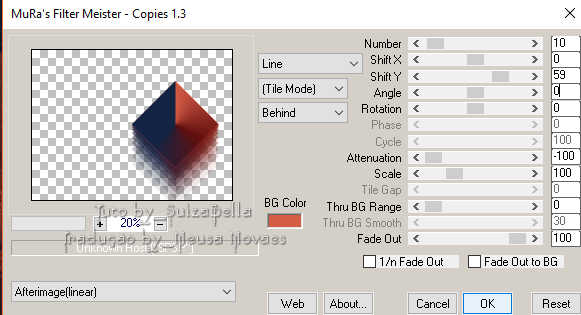
-
- 32. Duplicar
-
- 33. Image > Mirror Horizontal
-
- 34. Image > Flip
-
- 35. Aplicar Drop Shadow= 24 - 0 - 50 - 30,00
-
- 36. Merge Visible
-
- 37. Abrir, copiar e colar em nova layer a deco 6-tutorial Jl (Suiza).png e
-
colocamos conforme modelo, (colocamos primeiro a esquerda, duplicamos e Image > Mirror Horizontal)
-
- 38. Abrir, copiar e colar em nova layer a deco 5-tutorial Jl (Suiza).png
- (colocamos igualmente conforme modelo)
-
- 39. Abrir, copiar e colar em nova layer o tube de Jennifer / femme - 1069 - 17.png
-
- 40.Resize= 80 %
-
- 41. Effects > Image Effect > OffSet= Horizontal 187 - Vertical -34
-
- 42. Aplicar Drop Shadow= 1 - 17 - 80 - 30,00
-
- 43. Repetimos item 42 em negativo= 1 - -17 - 80 - 30,00
-
- 41. Abrir, Copiar e colar em nova layer a deco 7-tutorial Jl (Suiza).png.
- (colocar igualmente conforme modelo)
-
- 42. Duplicar e Image > /flip
-
- 43. Merge Visible
-
44.
Colocar
seu
credito
e o
meu
e
salvar
em
jpg
-
-
Sua
arte
você
pode
enviar
para
este
e-mail,
para
coloca-lo
nesta
exposição.
-
-
-
ou
para
a
tradutora
-
-
-
-
-
-
Este
tutorial
é
criação
de ©SuizaBella
e o
-
uso
total
ou
parcial
não
é
autorizado
sem
o
pedido
de
permissão
prévio
-
-
-
<>
<>
-
-
-
Qualquer
semelhança
com
outro
Tutorial
é
apenas
uma
coincidência.
-
-
O
material
dos
meus
Tutoriais,
eles
chegam
ao
meu
correio
por
lista
de
distribuição,
-
e se
algum
tubo
ou
imagem
não
deveria
estar
aqui,
por
favor
me
avise
-
e
será
removido
imediatamente.
-
-
Suiça,
20 de
Fevereiro
de 2018
- (Resolução de tela sujerida 1920 x 1080)
-
- <> <>
-
- Versão Neusa Novaes
- Tube:- Franie Margot e Materiais recebido da autora

